こんにちは。山ばりゅです。
今回は、WordPressで打消し線を入れる方法をご紹介しようと思います。やり方も超簡単で、全く複雑怪奇なものではありませんので、是非ぜひ方法だけでも知っていただき、文章表現の引き出しをサクッと広げていただけましたらと思います。
超簡単!WordPressでHTMLタグを使って打消し線(取り消し線)をサクッと入れる方法

打消し線とは、単語や文章の真ん中に引かれている線のことで、正式には取り消し線っていうのかな。たまにサイトやブログを見ていると見かけたりするのではないでしょうか。
打消し線→取り消し線
こんな感じのヤツですね。
ただ、この打消し線。WordPressではHTMLタグを設定しなくても、実はクラシックモードのビジュアルエディタで簡単に打消し線を入れることができるんです。手順は
- 打消し線を入れたいワードや文章をドラッグするなどして範囲選択する
- フォーマットタブをクリック
- 表示される候補から「取り消し線」をクリック
これで超超簡単に打消し線を入れることができるんですね。
ただ、ブロックエディタで段落や見出しブロックを使って記事を入力していると、クラシックモードで表示されている上部のタブが表示されないので、打消し線を入れたい時はコードエディタからHTMLタグを入力する必要があります。
とはいっても、かなり簡単なタグですので、ご安心を。
ではでは、早速コードエディタを使って打消し線タグを入れる手順をご紹介していきましょう。
HTMLタグを使ってWordPressのワードや文章に打消し線を入れる手順
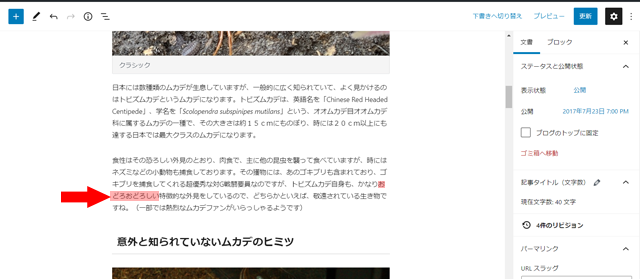
では、今回は見本手順として、この文章の中の「おどろおどろしい」に打消し線を入れてみたいと思います。
まずは、ショートカットの「Ctrl」+「Shift」+「Alt」+「M」で編集画面をビジュアルエディタからコードエディタに切り替えます。
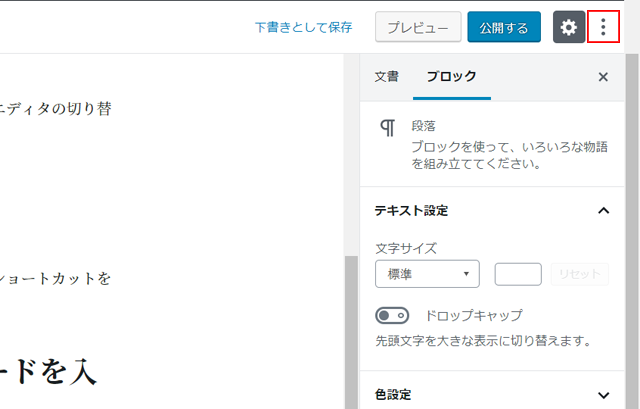
ショートカットがうまくいかない場合は記事管理画面の右上辺りにある「・」が縦に三つ並んだアイコン「ツールと設定をさらに表示」をクリック。
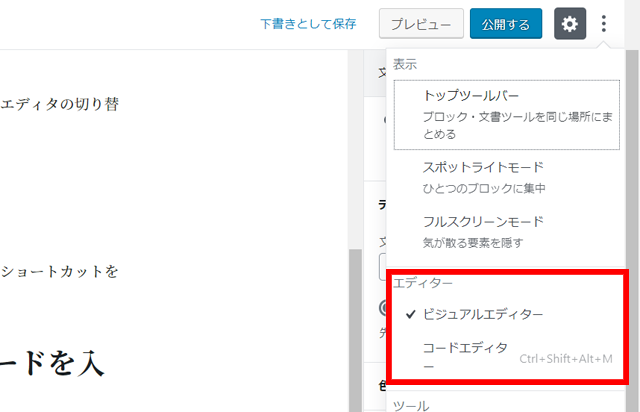
次に表示される候補の中から「コードエディタ」をクリックします。
編集画面がコードエディタに切り替わったら、あとは打消し線を入れたいワードや文章を打消し線タグ<del></del>でサンドするだけ。
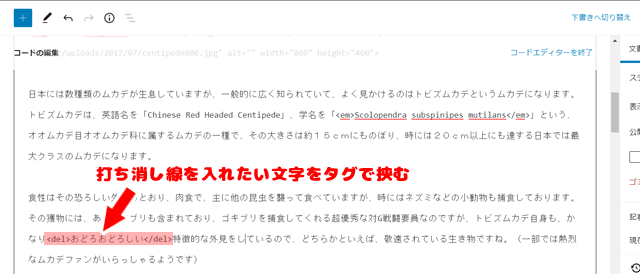
今回は「おどろおどろしい」というワードに打消し線を入れたいので、タグ挿入は
<del>おどろおどろしい</del>という感じになります。
入力が終われば右上辺りにある「コードエディタの終了」をクリック、もしくは先ほどコードエディタに切り替えた方法、またはショートカットキー「Ctrl」+「Shift」+「Alt」+「M」で再度ビジュアルに切り替えます。
では確認してみましょう。
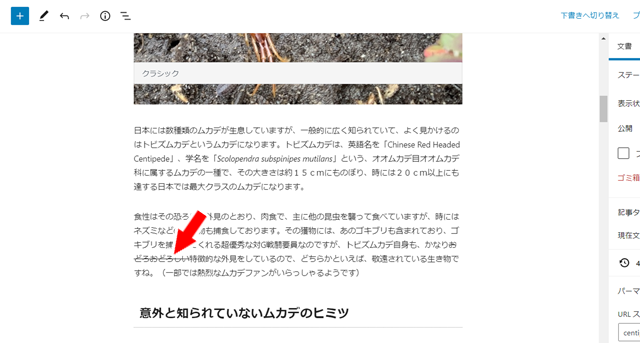
はい。バッチリ打消し線が入っています。これで、コードエディタで打消し線タグを入れる手順は終了です。お疲れさまでした。
打消し線(取り消し線)の役割
通常はワードや文章などで消したい個所があれば、「Delete」や「BackSpace」でパシッと消去するのが一般的な方法。
ただ、文章構成を考えると、敢えてそのワードや一部分を残したほうが文章に味が出たり、表現力が増したりすることがありますよね。そのようなときにパパっと打消し線を使うと、より豊かな文章表現を実現することができるんですね。
ただ、あまり同じ記事内で多用すると、読者の方はうっとおしく感じてしまいますんで、使いどころを絞って使うのが個人的にはおすすめです。記事の文字数にもよりますが、一記事辺り1つ、多くても2つくらいにとどめておく方がいいかな。
御参考にしていただければ幸いです。
最後に
いかがだったでしょう。今回はWordPressでHTMLタグを使って打消し線を入れる方法についてご紹介させていただきました。もしよろしければご参考いただき、記事構成の1つに使ってみて下さい。こちらの記事があなたの豊かな文章表現の引き出し拡大の一助になれば幸いです。
ではでは、今回も最後までお付き合いいただき、ありがとうございます。
